Einrichtung
MyQ Desktop Client kann auch in verwalteten Umgebungen mit Intune bereitgestellt werden, erfahren Sie mehr hier.
MyQ Desktop Client for macOS (MDC) kann manuell auf dem Arbeitsplatz eines einzelnen Benutzers oder per Fernzugriff über Apple Remote Desktop auf mehreren Arbeitsplätzen installiert werden.
Vor der Installation
Parameter im Namen des Installationsprogramms
Die Server-Adresse, Server-Anschlussund Sicherheitsmodus kann durch Bearbeiten des Dateinamens des Installers festgelegt werden.
Das Installationsprogramm kann nach der folgenden Struktur benannt werden:
(MyQ-)DesktopClient ServerAdresse-ServerPort(-Normal|Strict).pkg
Ein Leerzeichen zwischen MyQ Desktop Client (oder einem anderen Namen, den Sie für die Installation verwenden möchten) und der Serveradresse ist erforderlich. Wenn ein Bindestrich verwendet wird, wird die gesamte Zeichenfolge (z. B. MyQ-contoso.myq.com-8090) als gültiger Hostname interpretiert und die Installation wird durch einen Fehler verhindert.
ServerAdresse, ServerPort und Normal|Streng sind Eigenschaften, die festgelegt werden müssen; die in runden Klammern angegebenen Inhalte sind optional. Wenn der Sicherheitsmodus weggelassen wird, wird standardmäßig Strict verwendet. Zum Beispiel:
MyQ Desktop Client 10.2 contoso.myq.com-443.pkg
ServerAdresse: contoso.myq.com
ServerPort: 443
SecurityMode: Strict
Desktop Client 10.2 (Patch 2) acme.com-8090-Normal.pkg
ServerAdresse: acme.de
ServerPort: 8090
SicherheitsModus: Normal
Bearbeiten der Datei preference.plist
Die preference.plist sollte neben der .pkg-Datei des Installationsprogramms platziert werden, bevor das Installationsprogramm ausgeführt wird; MyQ Desktop Client wird sie verwenden, um sich beim Start des Clients zu konfigurieren.
Die Server-Adresse, Server-Anschluss, Sicherheitsmodusund der Standard-Systembrowser können durch Bearbeiten der Datei preference.plist festgelegt werden, die im Installationspaket enthalten ist. Die verfügbaren Sicherheitsmodi sind Streng und Normal.
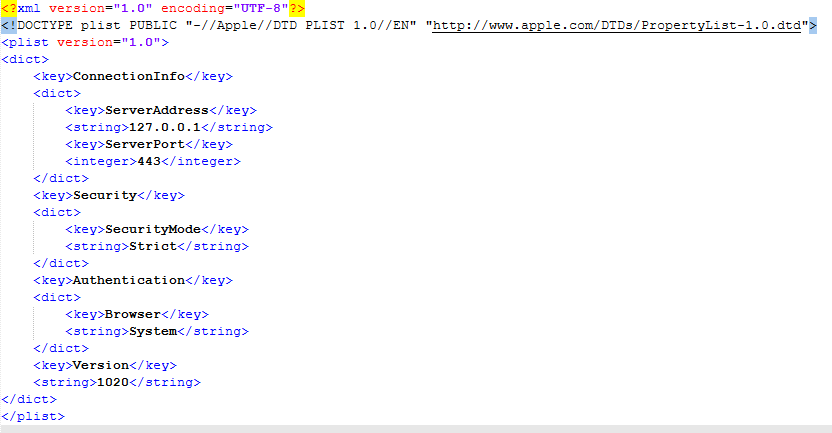
Geänderte Datei preference.plist
Desktop Client Konfiguration
Erstellen und Bearbeiten von Konfigurationsprofilen
Administratoren haben jetzt die Möglichkeit, mehrere unterschiedliche Konfigurationen für den MyQ Desktop Client (MDC) in MyQ zu speichern, so dass sie je nach Standort unterschiedliche Konfigurationen bereitstellen können; beispielsweise können sie in jedem ihrer Büros unterschiedliche Fallback-Drucker definieren oder das Client-Spooling nur für ausgewählte Arbeitsplätze aktivieren.
Es ist möglich, Profile vor der Bereitstellung von MyQ Desktop Client 10.2+ zu konfigurieren. Sobald MyQ Desktop Client eine Verbindung zum Server herstellt, startet er automatisch mit den Einstellungen aus den entsprechenden Profilen, wenn diese Funktion aktiviert ist.
Auf der Registerkarte MyQ Desktop Client Einstellungen (MyQ, Einstellungen, MyQ Desktop Client), können Sie die MDC-Einstellungen und die Bereitstellung konfigurieren.
Sie können mehrere Konfigurationsprofile erstellen, sie bestimmten Standorten zuweisen und die Funktionen des Desktop Clients für den jeweiligen Standort konfigurieren.
Clients, die keinem der Profile entsprechen, verwenden die Einstellungen des Standardprofils. Wenn der Client mehreren Profilen entspricht, wird das Profil mit der höchsten Übereinstimmung in dieser Liste verwendet.
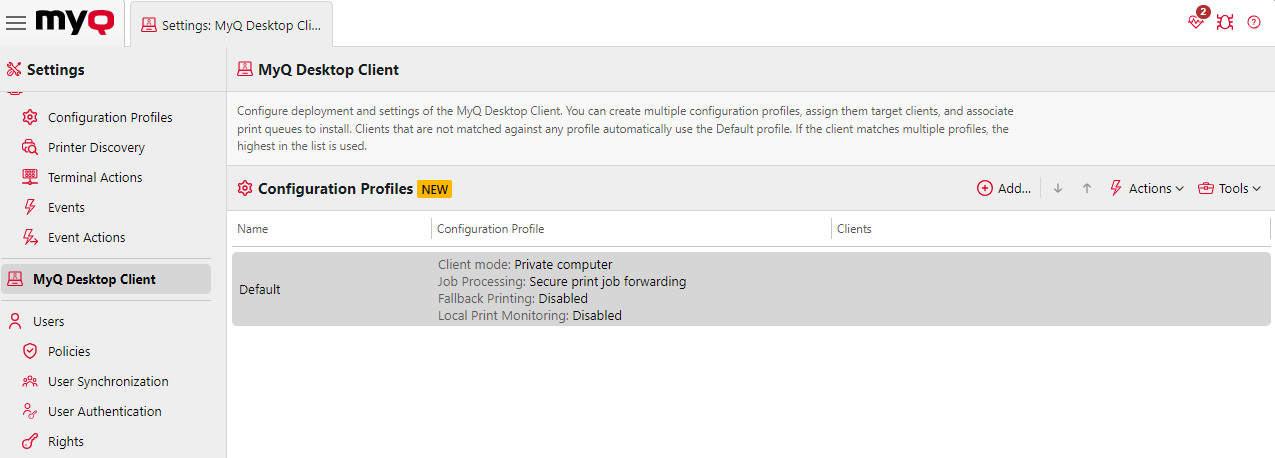
So erstellen Sie ein neues Konfigurationsprofil für MDC:
Klicken Sie auf der Registerkarte MyQ Desktop Client-Einstellungen auf hinzufügen in der rechten oberen Ecke.
Auf der Allgemein Registerkarte eine Name für Ihr Konfigurationsprofil.
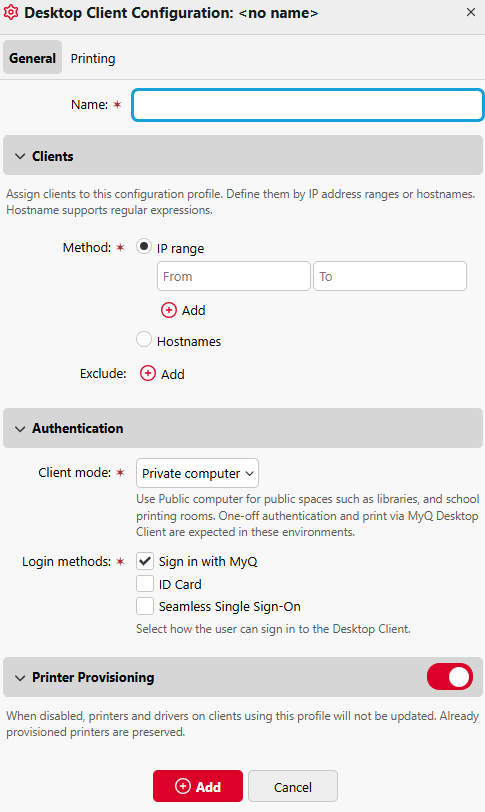
In der Kunden Abschnitt geben Sie an, für welche Clients dieses Konfigurationsprofil gelten soll, entweder mit einer IP-Bereich oder Hostnamen regex. Sie können auch Ausschlüsse hinzufügen.
In der Authentifizierung Abschnitt wählen Sie eine Client-Modus. Unter Privater ModusDas MDC bietet einen weniger strengen Ansatz für die Authentifizierung und Sitzungsverwaltung und erkennt den Vertrauensgrad eines persönlichen oder zugewiesenen Geräts an. Öffentlicher Modus wurde mit Blick auf die Sicherheit von Gemeinschaftsgeräten entwickelt und stellt sicher, dass Druckaufträge und Benutzersitzungen verwaltet werden, um unbefugten Zugriff zu verhindern. Lesen Sie mehr über den privaten und öffentlichen Modus hier.
In der Authentifizierung Abschnitt wählen Sie die entsprechende Anmeldeverfahren, von Anmeldung mit MyQ, Ausweis (erfordert ein Kartenlesegerät auf dem Gerät des Nutzers), und Nahtloses Single Sign-On (Seamless SSO verwendet Microsoft Entra ID Single Sign-on und Integrierte Windows-Authentifizierung). Für weitere Informationen, siehe Integrated Windows Authentication im Leitfaden für den Einsatz.
Unter Druckerbereitstellung wählen Sie, ob Sie die Druckerbereitstellung aktivieren oder deaktivieren möchten. Wenn diese Option deaktiviert ist, werden die Drucker und Treiber auf den Clients, die dieses Profil verwenden, nicht aktualisiert.
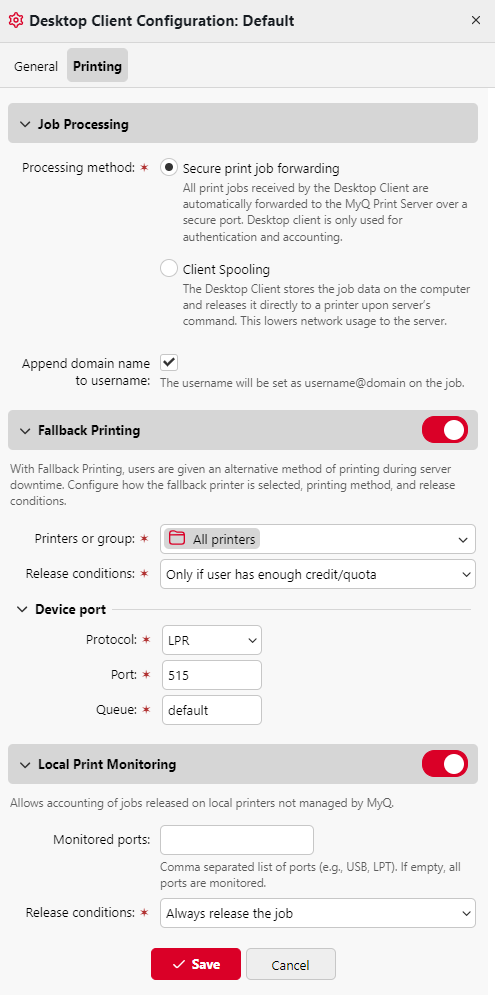
Auf der Drucken auf der Registerkarte Auftragsabwicklung Abschnitt wählen Sie eine Methode der Verarbeitung von:
Sichere Weiterleitung von Druckaufträgen: Alle vom Desktop Client empfangenen Druckaufträge werden automatisch über einen sicheren Port an den MyQ Print Server weitergeleitet. Der Desktop Client wird nur für die Authentifizierung und Abrechnung verwendet.
Client-Spooling: Der Desktop Client speichert die Auftragsdaten auf dem Computer und gibt sie auf Befehl des Servers direkt an einen Drucker weiter. Dadurch wird die Netzwerkbelastung des Servers verringert.
Wählen Sie, ob Sie Domänenname an den Benutzernamen anhängenWenn diese Option aktiviert ist, wird der Benutzername im Auftrag als Benutzername@Domäne festgelegt.
Aktivieren oder deaktivieren Fallback-Druckdie es den Benutzern ermöglicht, während der Ausfallzeit des Servers eine alternative Druckmethode zu erhalten. Konfigurieren Sie, wie der Ausweichdrucker ausgewählt wird, die Druckmethode und die Freigabebedingungen.
Aktivieren oder deaktivieren Lokale Drucküberwachungdie die Abrechnung von Aufträgen ermöglicht, die auf lokalen, nicht von MyQ verwalteten Druckern freigegeben wurden.
Lokale Drucküberwachung: Wenn aktiviert, werden Aufträge auf Druckern, die nicht vom MyQ-Server verwaltet werden, berücksichtigt.
Überwachte Häfen: Geben Sie die Namen der Ports ein, die Sie überwachen möchten, getrennt durch ein Komma (,). Sie können '*', um alle namensbezogenen Ports zu überwachen (d. h.: USB* für die Ports USB1, USB2, usw.). Lassen Sie das Feld leer, um alle Ports zu überwachen.
Bedingungen für die Freigabe: Wählen Sie eine der verfügbaren Optionen - Geben Sie den Auftrag immer frei, Nur wenn der Benutzer über genügend Guthaben/Kontingent verfügt, Nur wenn der Print Server online ist.
Klicken Sie auf Speichern Siewird Ihr Konfigurationsprofil erstellt und automatisch auf die MDCs der angegebenen Clients angewendet.
Verbinden mit einem Central Server
Es ist auch möglich, MyQ Desktop Client über einen Central Server mit einem Standort zu verbinden.
Bearbeiten Sie den Namen des Installationsprogramms oder die Konfigurationsdatei wie oben beschrieben, damit sie mit der Serveradresse und dem Serverport des Central Servers übereinstimmen.
Navigieren Sie zu Standorte, bearbeiten die entsprechende Seite und geben Sie die IP-Bereich der Geräte, die mit MDC an diesen Standort angeschlossen werden sollen (es ist auch möglich, Ausnahmen zu erstellen).
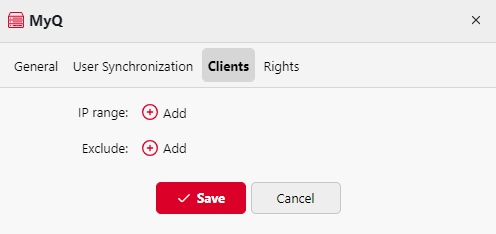
MDC stellt nun eine Verbindung mit dem angegebenen Site-Server her.
Manuelle Installation
Mit dieser Option können Benutzer MDC manuell installieren, die Einstellungen werden vom oben beschriebenen Konfigurationsprofil übernommen.
Laden Sie die neueste verfügbare Version der Installationsdatei (.pkg) vom MyQ Community-Portal herunter.
Doppelklicken Sie auf die Installationsdatei. Der Installationsassistent öffnet sich; klicken Sie auf Weiter.
Das Fenster Software-Lizenzvertrag wird geöffnet; klicken Sie auf Weiter.
In der nächsten Aufforderung wählen Sie Zustimmen um den Bedingungen des Software-Lizenzvertrags zuzustimmen.
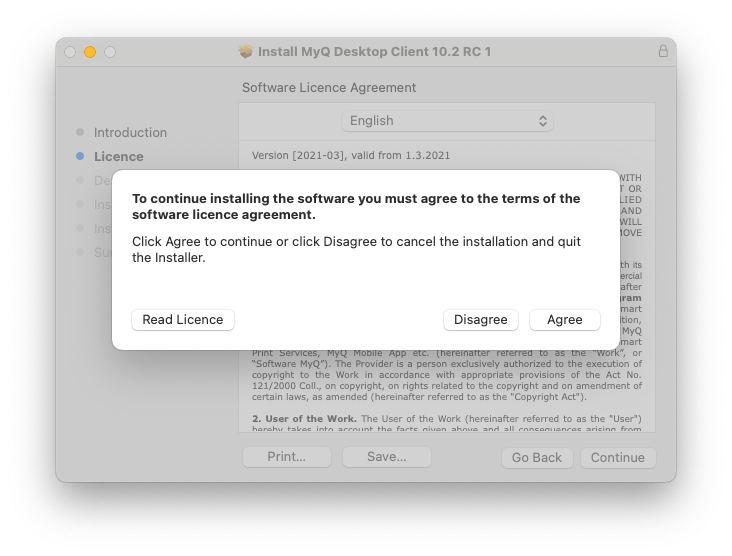
Das Fenster zur Auswahl des Ziels wird geöffnet, und Sie können auswählen, wo Sie den MyQ Desktop Client installieren möchten, und auf Weiter.
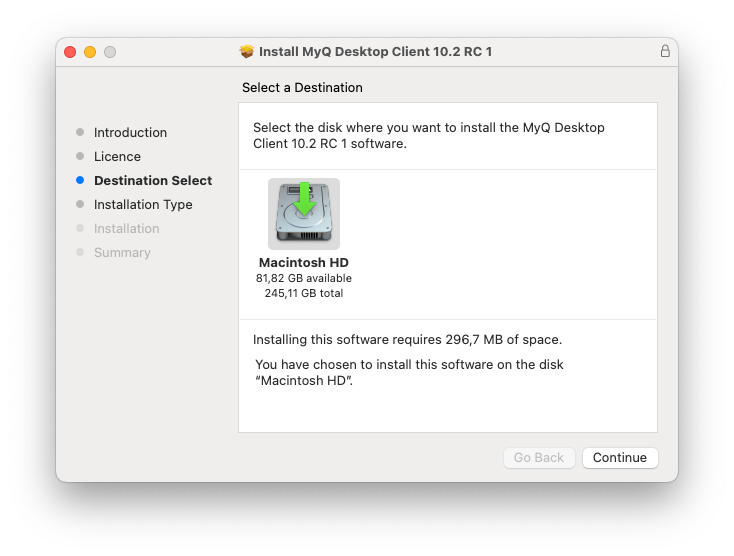
Das Fenster Installationstyp wird geöffnet, in dem Sie das Installationsziel auswählen können. Klicken Sie auf Installationsort ändern um nach einem neuen Ziel zu suchen, oder klicken Sie auf Installieren Sie um die Installation am vordefinierten Zielort zu starten.
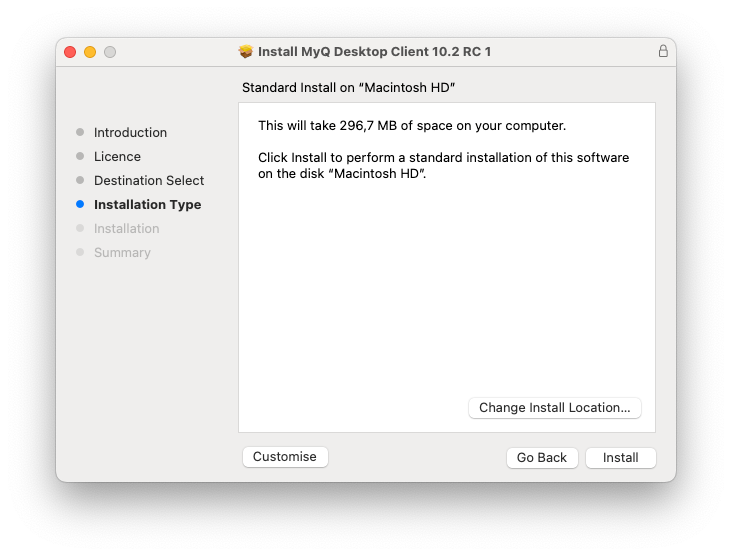
Sie werden zum Fenster Installationstyp weitergeleitet, wo Sie auf Installieren Sie um die Installation zu starten.
Geben Sie im Fenster der Authentifizierungsaufforderung den Benutzernamen Ihres MacOS-Benutzers Passwort und klicken Sie Software installieren. Das Fenster Installation wird geöffnet, in dem Sie den Fortschritt der Installation sehen können.
Das Fenster Zusammenfassung öffnet sich. Es sollte anzeigen, dass Die Installation wurde erfolgreich abgeschlossen. Klicken Sie auf Schließen Sie.
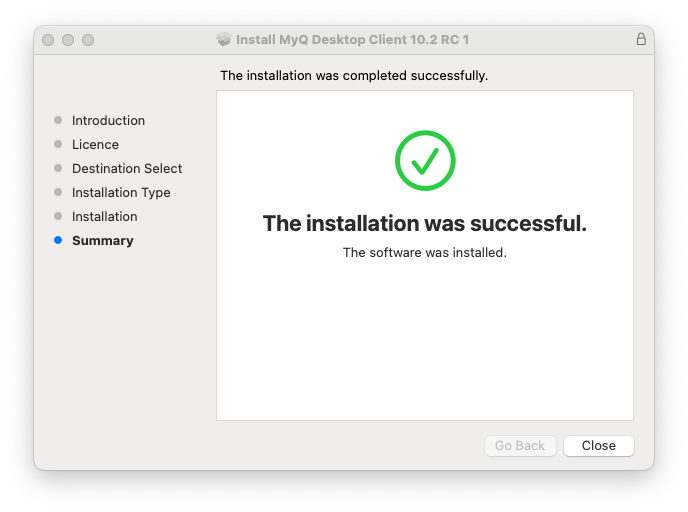
Die MyQ Desktop Client-App ist nun installiert und geöffnet. Prüfen Sie hier für die Schritte zur Konfiguration des Systems.
Wenn der Sicherheitsmodus eingestellt ist auf Normal, nicht Strengwird nach der Installation die folgende Warnung angezeigt.
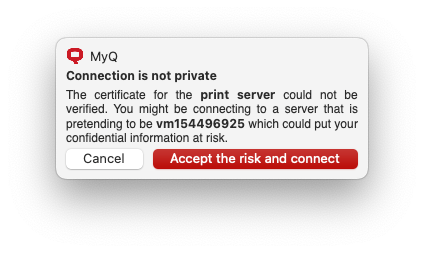
Ferninstallation mit Apple Remote Desktop
Es wird dringend empfohlen, die manuelle Installation auf einer Arbeitsstation durchzuführen, bevor die Anwendung auf mehreren Arbeitsstationen bereitgestellt wird. Auf diese Weise kann der Administrator sicherstellen, dass die Installation und Konfiguration erfolgreich ist. Ein weiterer Vorteil ist, dass der Administrator die Einstellungsdatei dieser manuellen Installation kopieren und auf den anderen Arbeitsstationen bereitstellen kann, bevor er MDC per Fernzugriff installiert. Die Einstellungen werden dann auf alle Arbeitsstationen angewendet, ohne dass sie nach der Installation einzeln eingerichtet werden müssen.
Die folgenden Optionen müssen auf den Mac-Arbeitsplätzen aktiviert sein, um die Ferninstallation vom Apple Remote Desktop Werkzeug:
Unter OS X öffnen Sie System-Einstellungen und klicken Sie Teilen.
Wählen Sie in der Liste Dienst Fernverwaltung und klicken Sie dann auf Optionen.
Wählen Sie die folgenden Optionen:
Beobachten Sie
Kontrolle
Öffnen und Beenden von Anwendungen
Einstellungen ändern
Löschen und Ersetzen von Elementen
Neustart und Abschalten
Artikel kopieren.
Klicken Sie auf OK.
Bereitstellen der Einstellungsdatei
Wenn Sie MDC manuell installiert und eingerichtet haben, können Sie die Einstellungsdatei (verfügbar in /Benutzer/<MacOSBenutzername>/Library/Preferences/cz.myq.mdc.plist) zum Ordner "Systemeinstellungenund diese Einstellungen werden übernommen in alle Benutzer an den Mac-Arbeitsplätzen.
Öffnen Sie auf dem Administrator-Mac den Finder und klicken Sie auf Anwendungen > Entfernter Desktop um das Hauptfenster von Apple Remote Desktop (ARD) anzuzeigen.
Klicken Sie auf Alle Computer im linken Bereich des ARD-Hauptfensters. Die mit Ihrem Netzwerk verbundenen Mac-Arbeitsstationen werden im rechten Bereich des Fensters angezeigt.
Wählen Sie die gewünschten Ziel-Macs aus und klicken Sie auf Kopieren in der ARD-Symbolleiste (oder wählen Sie Verwalten Sie > Artikel kopieren Menü). Die Website Artikel kopieren öffnet sich das Fenster.
Klicken Sie auf Kopieren um die Objekte auf die ausgewählten Macs zu kopieren. Der Fortschritt wird im Hauptfenster angezeigt. Das Ergebnis des Kopiervorgangs auf jeden Mac wird im Fenster Status Spalte.
Die Einstellungsdatei wird hineinkopiert:
/Library/Preferences.
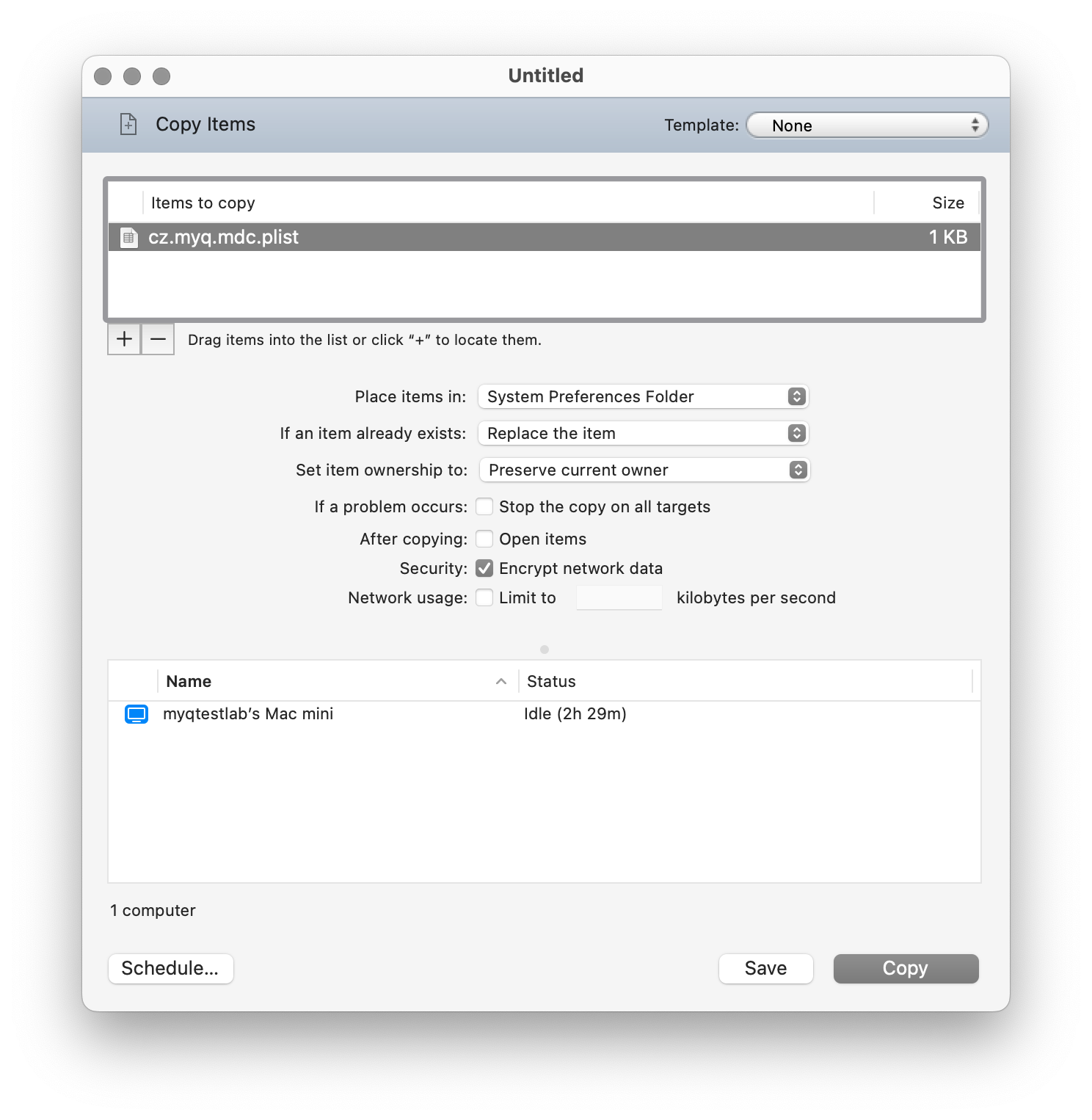
Wenn die Einstellungsdatei nicht kopiert wird, kann der Benutzer nach Beendigung der Paketinstallation MDC konfigurieren. Die Einstellungsdatei wird im Home-Ordner des Benutzers erstellt: /Library/Preferences.
Bereitstellen des Pakets
So verteilen Sie das Paket auf mehreren Mac-Arbeitsplätzen:
Öffnen Sie auf dem Administrator-Mac den Finder und klicken Sie auf Anwendungen>Remote Desktop um das Hauptfenster von Apple Remote Desktop (ARD) anzuzeigen.
Klicken Sie auf Alle Computer im linken Bereich des ARD-Hauptfensters. Die mit Ihrem Netzwerk verbundenen Mac-Arbeitsstationen werden im rechten Bereich des Fensters angezeigt.
Wählen Sie die gewünschten Ziel-Macs aus und klicken Sie auf Installieren Sie in der ARD-Symbolleiste (oder wählen Sie Verwalten>Pakete installieren Menü). Die Website Pakete installieren öffnet sich das Fenster.
Fügen Sie die
MyQ Desktop Client.pkgDatei (die im MyQ-Community-Portal heruntergeladen werden kann) an die Pakete Liste entweder durch Ziehen und Ablegen oder durch Auffinden des Pakets mit Hilfe des Pluszeichens (+) Taste.Klicken Sie auf Installieren Sie um das Paket an die ausgewählten Macs zu verteilen. Der Installationsfortschritt wird im Hauptfenster angezeigt. Das Ergebnis der Paketverteilung auf die einzelnen Macs wird im Fenster Status Spalte.
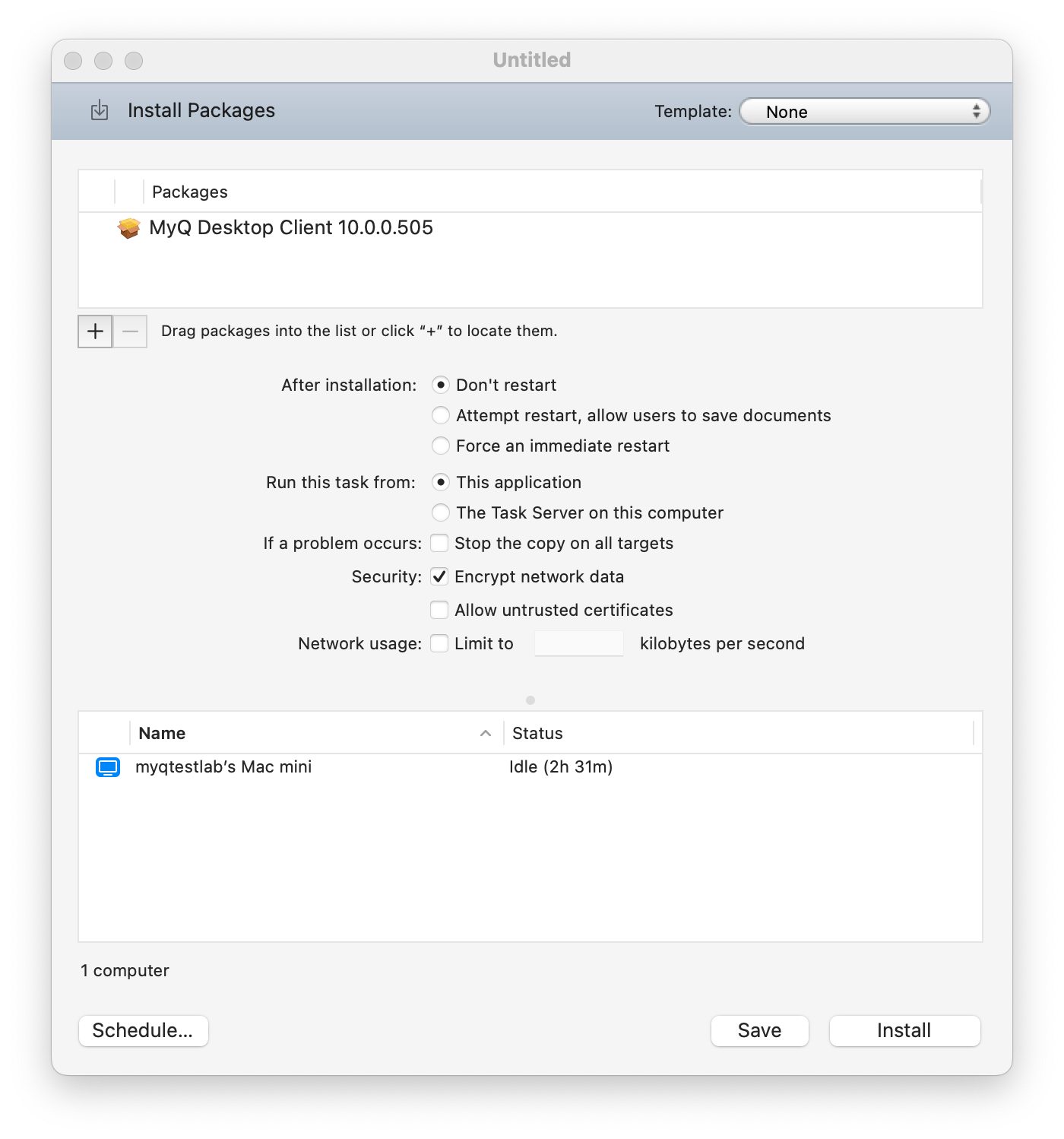
Installation durch den Administrator für normale Benutzer auf demselben Gerät
Nach der Installation des MyQ Desktop Clients stellen Sie die Verbindung zum MyQ-Server her und speichern diese mit dem Benutzer admin. Navigieren Sie dann zu \Bibliothek\Einstellungen und finden cz.myq.mdc.plist.
Ändern Sie die Berechtigungen für die Datei - fügen Sie entweder den/die anderen MAC-Benutzer mit Lese- und Schreibberechtigung hinzu oder ändern Sie die Rechte von alle von Kein Zugang zu Lesen und Schreiben. Wenn er sich dann als Nicht-Administrator anmeldet, wird er mit dem MyQ-Server verbunden und kann nach der Authentifizierung den MyQ Desktop Client verwenden.
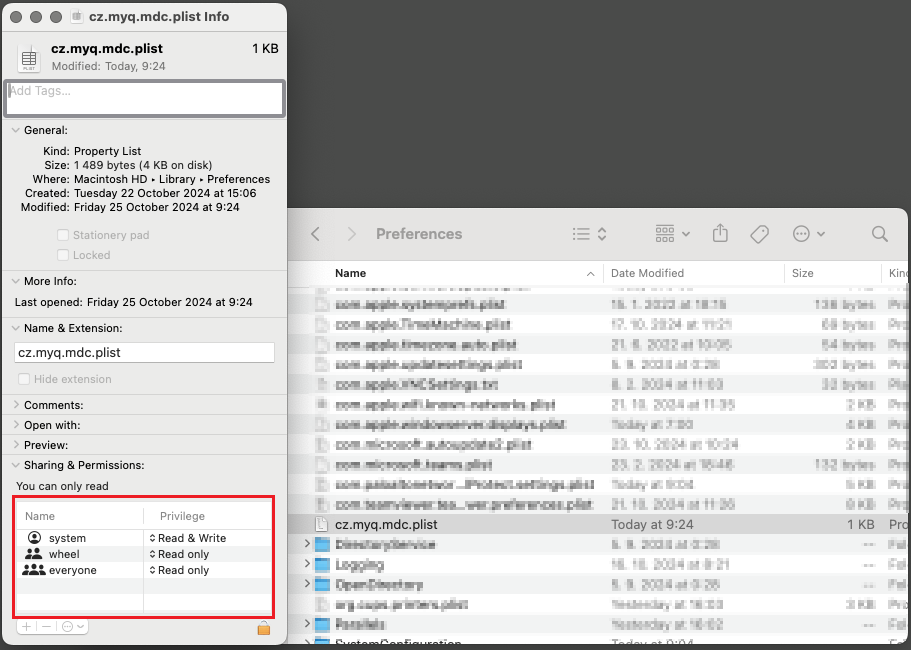
Hinzufügen von Lese- und Schreibrechten für Nicht-Admin-Benutzer
.png)